O aktualnej promocji pisałem, o testowej migracji również, więc chyba pora w końcu chyba napisać coś więcej o samym serwisie DigitalOcean i ich ofercie…
Spis treści w artykule
DigitalOcean
Firma/serwis chyba dość młody, wystartował chyba gdzieś ok 2011. Pierwsza europejska lokalizacja (wcześniej tylko USA) to 2012 – ale dość szybko zyskuje na popularności, i to nie tylko ze względu na dość częste akcje promocyjne, ale i prostą/przejrzystą ofertę w dobrej cenie – a do tego kilka naprawdę ciekawych rozwiązań…
Simple Cloud Hosting
I tu mam pewien problem – bo troszkę „ta chmura” nadużywana jest, i teraz właściwie wszystko to „cloud” czy „chmura” – zwłaszcza że w większości przypadków jest to tylko nowe opakowanie produktu (hosting) który jest z nami praktycznie od początku istnienia Internetu.
Ale uznajmy, że „cloud hosting” to takie nowocześniejsze, bardziej dynamiczne – zarówno jeśli chodzi o model rozliczeniowy, jak i przydzielone/dostępne zasoby – podejście do tematu hostingu.
Oferta i parametry
Wszystkie serwery pracują w ramach wirtualizacji KVM:
Każda maszyna wirtualna posiada prywatny zwirtualizowany sprzęt: bios, kartę sieciową, dysk twardy, kartę graficzną, dźwiękowa, porty I/O itd. Dla wirtualnej maszyny (VM) sprzęt może być emulowany, parawirtualizowany, lub dostępny (pass through) przelotowo.
Źróło: Wikipedia
Dla mnie jest dużym plusem, nie tylko ze względu na możliwość korzystania z niezależnego jądra systemu (jajka), co mniej powszechny niż w przypadku np. OpenVZ „overselling” – sprzedaż większej (czasem dużo większej) ilości zasobów niż faktycznie posiada serwer-matka, co jest dość powszechne zwłaszcza wśród tych tańszych dostawców…
A całość stoi na serwerach wyposażonych w dyski SSD oraz procesory firmy Intel (Intel Hex-Core 2 i 3 GHz), co powinno się odczuć zwłaszcza prze serwisach które przetwarzają dużo danych (np. zdjęcia).
Cennik
Jak już wspominałem, oferta jest dość prosta, i nie ma tu różnych suwaków – wybieramy z kilku gotowych planów:
| Cena za miesiąc | Cena za godzinę | Pamięć RAM | CPU | Dysk SSD | Transfer |
| 5 $ | 0,007 $ | 512 MB | 1 | 20 GB | 1 TB |
| 10 $ | 0,015 $ | 1 GB | 1 | 30 GB | 2 TB |
| 20 $ | 0,030 $ | 2 GB | 2 | 40 GB | 3 TB |
| 40 $ | 0,060 $ | 4 GB | 2 | 60 GB | 4 TB |
| 80 $ | 0,119 $ | 8 GB | 4 | 80 GB | 5 TB |
Spokojnie, jak potrzebujecie jeszcze więcej – również znajdą się pakiety dla Was:
| Cena za miesiąc | Cena za godzinę | Pamięć RAM | CPU | Dysk SSD | Transfer |
| 160 $ | 0,238 $ | 16 GB | 8 | 160 GB | 6 TB |
| 320 $ | 0,476 $ | 32 GB | 12 | 320 GB | 7 TB |
| 480 $ | 0,705 $ | 48 GB | 16 | 480 GB | 8 TB |
| 640 $ | 0,941 $ | 64 GB | 20 | 640 GB | 9 TB |
| 960 $ | 1,411 $ | 96 GB | 24 | 960 GB | 10 TB |
Jak widać zakres cenowy jest dość pokaźny – od 5 $ do 960 $ miesięcznie…
Rozliczenia, czyli za co płacimy
Może zwróciliście, że w cenniku przy każdej pozycji są 2 kwoty:
- Cena za miesiąc
- Cena za godzinę
Sama usługa rozliczana jest godzino: płacimy za każdą godzinę istnienia (nie działania/pracy, a istnienia – co jest tłumaczone tym, ze nawet jak serwer jest wyłączony to i tak są zarezerwowane dla niego zasoby sprzętowe) serwera, stąd opłata miesięczna jest teoretyczna i zakłada istnienie serwera przez cały miesiąc.
Ale ten „cały miesiąc” to maksymalnie 672 godzin (28 dni), czyli jeśli serwer będzie istniał mniej niż 672 godziny – zapłacimy za każda godzinę… Gdy będzie pracował ponad 672 godziny (672/24 = 28 dni) to zapłacimy kwotę miesięczną (cena za godzinę * 672 godziny).
W cenniku jest też „podliczona i ładnie zaokrąglona” opłata za miesiąc by nie było niespodzianek.
Takie rozliczanie usługi pozwala np. uruchomić np. serwer testowy na kilka godzin, czy dokonać modyfikacji systemu na „kopii” serwera produkcyjnego.
Rejestracja, płatności i promocja
A skoro jesteśmy przy rozliczeniach – to warto chyba przypomnieć o jeszcze aktualnej promocji, dzięki której otrzymacie 10 $ do wykorzystania w serwisie, co pozwoli np. na pełne 2 miesiące pracy najmniejszego serwera…
Wystarczy, że założycie konto z tego linka – nie ma już potrzeby dalszej zabawy w kody…
…skorzystacie z kodu promocyjnego:
Karta czy PayPal
Tu małe wyjaśnienie/podpowiedź:
Jeśli jako formę płatności wybierzecie kartę (Visa, MasterCard, American Express, Discover) otrzymacie od razu promocyjny bonus w wysokości 10 $, a z karty nic Wam nie zniknie – choć może pojawić się tymczasowe/testowe obciążenie na 1.23 $.
Jeśli wybierzecie jako formę płatności PayPal – to by otrzymać bonus (10 $) musicie doładować konto za minimum 5 $ (będziecie mieli do wykorzystania 15 $).
Kropelka (Droplet), czyli serwer
Każdy serwer to w DigitalOcean rozliczany niezależnie, i płacimy – jak już wspominałem – za faktyczny czas istnienia serwera.
Tworzenie serwera
By utworzyć nowy serwer wystarczy kliknąć na „wielki zielony przycisk CREATE”, co przeniesie nas do kreatora nowej maszyny.
Wpisujemy nazwę naszego komputera/hosta:
Wybieramy pakiet (wielkość i cenę serwera):
Obecnie do wyboru mamy:
- Nowy Jork 1
- Nowy Jork 2
- Nowy Jork 3 (od 2014.08)
- San Francisco 1
- Amsterdam 1
- Amsterdam 2
- Amsterdam 3 (od 2014.09)
- Singapur 1 (od 2014.02)
- Londyn 1 (od 2014.07)
- Frankfurt 1 (od 2015.04)
- Toronto 1 (od 2015.09)
- Indie BLR1 (od 2016.06)
- San Francisco 2 (od 2016.07)
System operacyjny:
Mamy do wyboru „czyste” obrazy systemów (x86 i x64):
- Ubuntu
- CentOS
- Debian
- Arch Linux
- Fedora
- CoreOS
Można wybrać też gotowe platformy „deweloperskie”:
- LAMP on Ubuntu
- LEMP na Ubuntu
- MEAN on Ubuntu
- WordPress on Ubuntu
- Drupal na Ubuntu
- Magento na Ubuntu
- Redmine on Ubuntu
- Dokku on Ubuntu
- Docker on Ubuntu
- Ruby on Rails on Ubunt
- GitLab
- Ghost on Ubuntu
- Node na ubuntu
- Django na ubuntu
Możemy też „sklonować” jeden z naszych obecnych lub wcześniejszych serwisów – jako obrazu dla nowej maszyny używając kopii zapasowej (BackUp) lub „migawki” (snapshot), a nawet wybrać skasowaną (do 48 godzin wstecz) maszynę.
Dodatkowe ustawienia:
Wprawdzie opcji nie mamy tu specjalnie dużo, ale są one dość istotne…
„VirtIO” – domyślnie aktywna opcja, i sugeruje tak zostawić (teoretycznie znacznie – nawet kilkukrotnie – przyspiesza to m.in. prace wirtualnego dysku czy karty sieciowej)- IPv6 – aktywacja IPv6 dla serwera
- Private Networking – aktywacja wirtualnej sieć LAN, z której będą mogły korzystać wszystkie maszyny uruchomione na naszym koncie (oczywiście tylko te, które mają aktywną tą opcję).
- BackUp – można aktywować automatyczną kopię zapasową maszyny, wygodne rozwiązanie i dla maszyn produkcyjnych polecam skorzystać z tej możliwości, zwłaszcza że cena za usługę nie jest wygórowana (+20% standardowej ceny serwera)
- User Data – opcja istotna w przypadku korzystania z CoreOS
I na koniec wystarczy tylko kliknąć przycisk tworzenia nowej maszyny:
Trwa to ok 1-2 minut w przypadku nowego obrazu. Trochę dłużej (10-60 minut) w przypadku gdy wykorzystujemy obraz (snapshot, backup) naszego „wcześniejszego” serwera.
Backup/Snapshot
Standardowo (poza tym co ew. wdrożymy samodzielnie na serwerze) do dyspozycji mamy 2 metody wykonywania kopii zapasowych:
BackUp
Jeśli podczas tworzenia serwera wybraliśmy również automatyczne tworzenie kopii zapasowych (BackUp) to będą one wykonywane mniej więcej co 24 godziny raz w tygodniu, i zaraz potem pojawi się na Waszym koncie:
Powyżej widać tylko jedną kopię, ale wynika to z tego, że jest to zrzut z nowej maszyny – utworzonej specjalnie na potrzeby tego wpisu.
Z kopii można utworzyć kolejny serwer, można też zamienić na snapshot:
Snapshot
Druga metoda wykonywania kopii zapasowych to „snapshot” (migawka), odróżnia ją od „backup’u” to, że nie jest wykonywana automatycznie, a sami ją tworzymy, dzięki czemu sami wybieramy kiedy kopie robimy, i ile ich trzymamy.
Ma też wady – w przeciwieństwie do kopii zapasowej (backup) wykonanie „migawki” wymaga zatrzymanie (wyłączenie) serwera na ten czas (ok 30-60 minut).
Z migawek – tak jak z kopii zapasowych – można również tworzyć nowe serwery.
Rozliczenie wygląda trochę inaczej niż w przypadku kopii zapasowych – płacimy za każdy GB 0.02 $ miesięcznie, choć cały czas (lipiec 2016) ta opłata nie jest pobierana.
Kropelka kropelce nierówna
W każdej chwili można dokonać modyfikacji parametrów serwera, choć zależnie od tego co chcemy zmienić różni się zarówno procedura jak i czas potrzebny do wykonania tej zmiany.
Więcej pamięci RAM, więcej CPU
Zmiana najprostsza – wystarczy wyłączyć serwer, wybrać w panelu „resize” i wybrać pakiet na który chcemy przejść.
Szybko i wygodnie – choć zmiana ta nie ma wpływu na rozmiar dysku, więc możliwa jest tylko w górę, na wyższy pakiet (choć bez większej ilości miejsca na dysku).
Operacja trwa ok 1 minutę, czyli tyle co uruchomienie nowej maszyny.
Pełna zmiana pakietu
Można też zmienić pakiet w obie strony, również ze zmiana wielkości dysku – choć wymaga to trochę więcej czasu, i jest to droga w jedną stronę – po powiększeniu dysku nie ma możliwości (bez zabawy w tworzenie nowego serwera i przenoszenie plików/ustawień) powrotu do opcji z mniejszym dyskiem.
Kropla do kropli
Wszystkie serwery które uruchomimy na naszym koncie mogą pracować ramach wspólnej sieci LAN (jeśli wybrana lokalizacja wspiera takie rozwiązanie, i je wybraliśmy)
Na samym początku możemy utworzyć maksymalnie 5 serwerów, każdy może być w innej lokalizacji – choć jak mają pracować również w ramach sieci LAN muszą być z tej samej lokalizacji (obecnie Nowy Jork 2 i Amsterdam 2).
Nowy serwer możemy utworzyć z nowego (czystego) obrazu, lub kopii zapasowej (backup, snapshot).
Two-factor authentication (2FA)
Po założeniu konta warto aktywować podwójne uwierzytelnienie, dzięki czemu podczas logowania oprócz hasła trzeba będzie podać jednorazowy kod.
Odpowiednią opcję możemy aktywować w ustawieniach konta.
Panel sterowania/zarządzania
Warto jeszcze przedstawić opcje jakie znajdziemy w panelu zarządzania, zarówno kontem jak i poszczególnymi serwerami.
Główny panel
Znajdziemy tu takie opcje jak:
- Create – tworzenie nowego serwera
- Droplets – lista utworzonych (aktywnych) serwerów
- Images – Lista obrazów, zarówno kopi zapasowych (backup, snapshot), jak i skasowanych maszyn (do 48 godzin od skasowania)
- SSH Kesy – tu można dodać klucze SSH dla logowania (jeśli korzystamy zamiast hasła)
- Billing – informacje bilingowe, czyli ile nas ta zabawa kosztuje ;-)
- Support – kanał komunikacji z pomocą techniczną (oczywiście należy pamiętać, że usługa to serwery niezarządzane, więc raczej nie spodziewajcie się pomocy w sprawie konfiguracji)
- DNS – serwer DNS dla domen (jeśli potrzeba)
- API – opcje dotyczące dostępu do naszego konta za pomocą API
Zarządzanie serwerem
- Power – włączenie, wyłączenie i restart serwera
- Access – dostęp do konsoli (VNC), reset hasła administratora (root)
- Resize – zmiana planu na wyższy
- Snapshot/Backup – kopie zapasowe
- Settings – Parametry sieci, kernel (również zmiana), tryb recorvery oraz zmiana nazwy hosta
- Graphs – wykresy
- Destroy – kasowanie maszyny
Dostęp do konsoli (VNC):
Wykresy:
Promocja
Na koniec jeszcze raz przypominam, że jak zainteresował Was temat – czy to oferta DigitalOcean, czy chcecie spróbować czy VPS to coś dla Was – o trwającej promocji:

- Gen AI w Envato, czyli w ramach usługi Envato Elements mamy teraz dostęp do całego wachlarza narzędzi wspieranych przez AI - 1970-01-01
- DJI Mini 5 Pro, czyli mały dron z klasą C0, a spore zamieszanie, bo niby sub250, a jednak waży powyżej 250 gramów - 1970-01-01
- W Home Assistant 2025.6 w końcu mamy przypisanie struktury menu bocznego (sidebar) do konta użytkownika, więc teraz pora jeszcze na kolory (motyw) - 1970-01-01




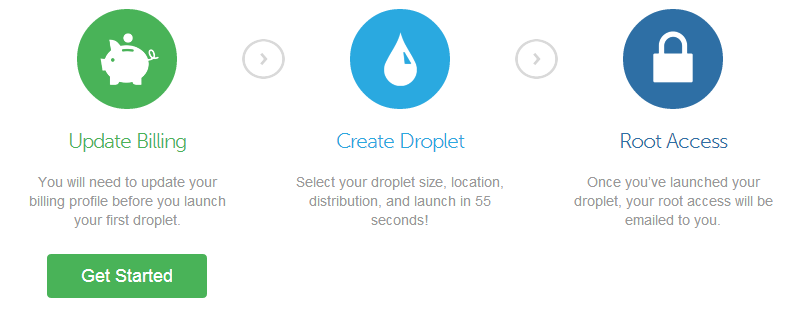

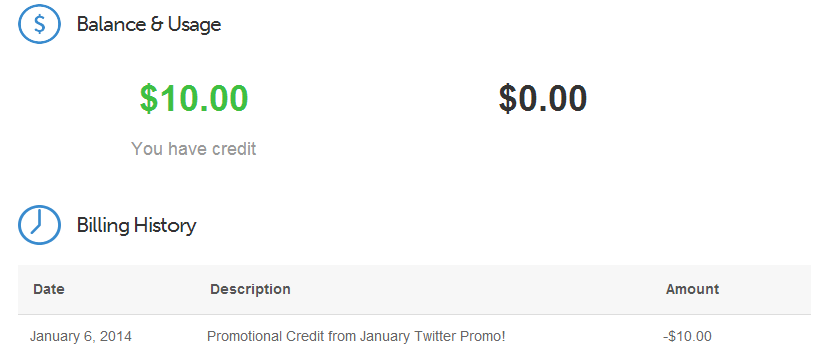
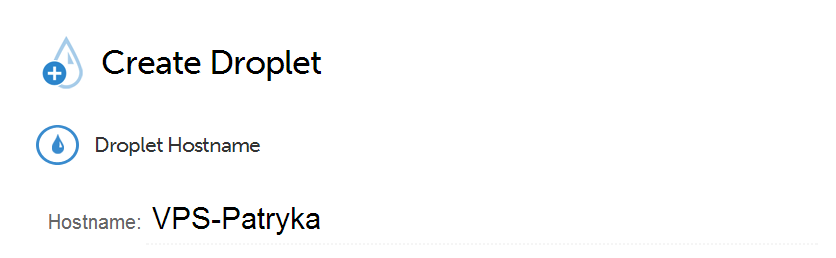
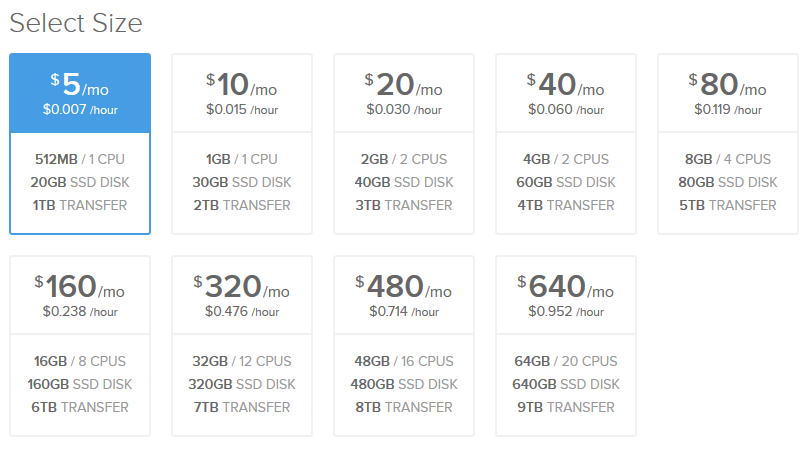
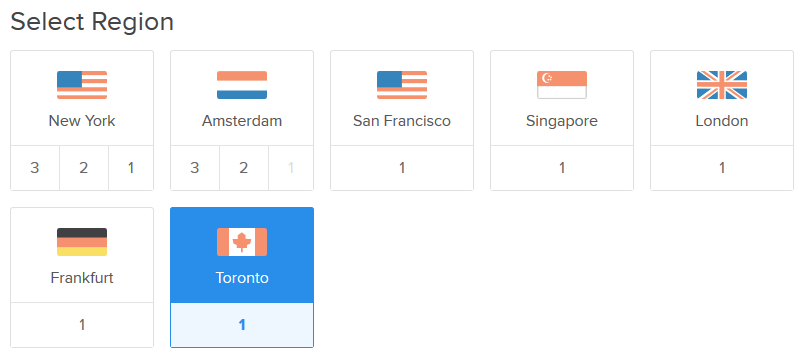
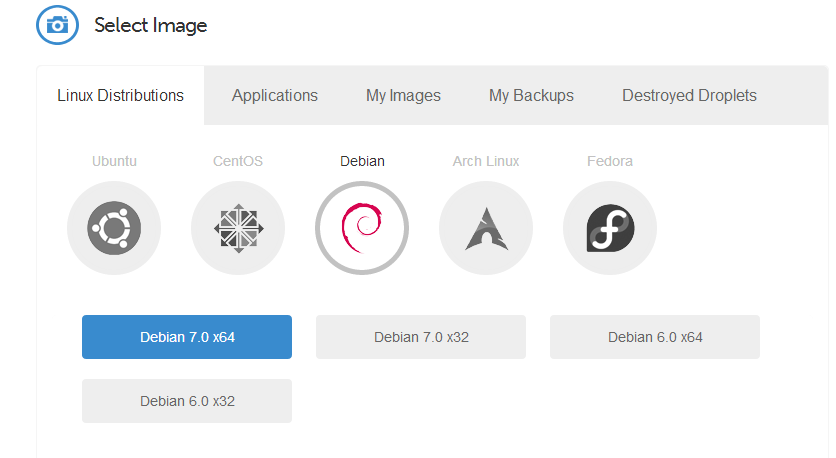
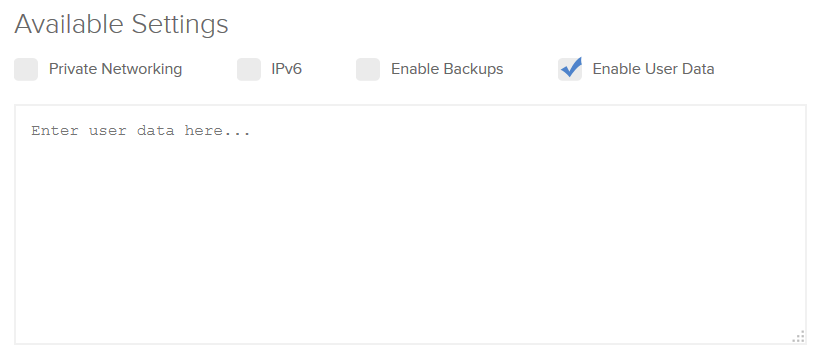
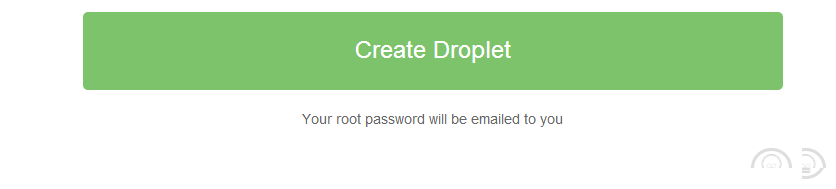
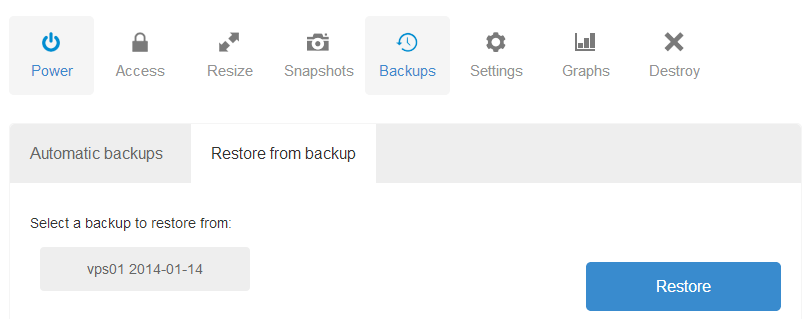
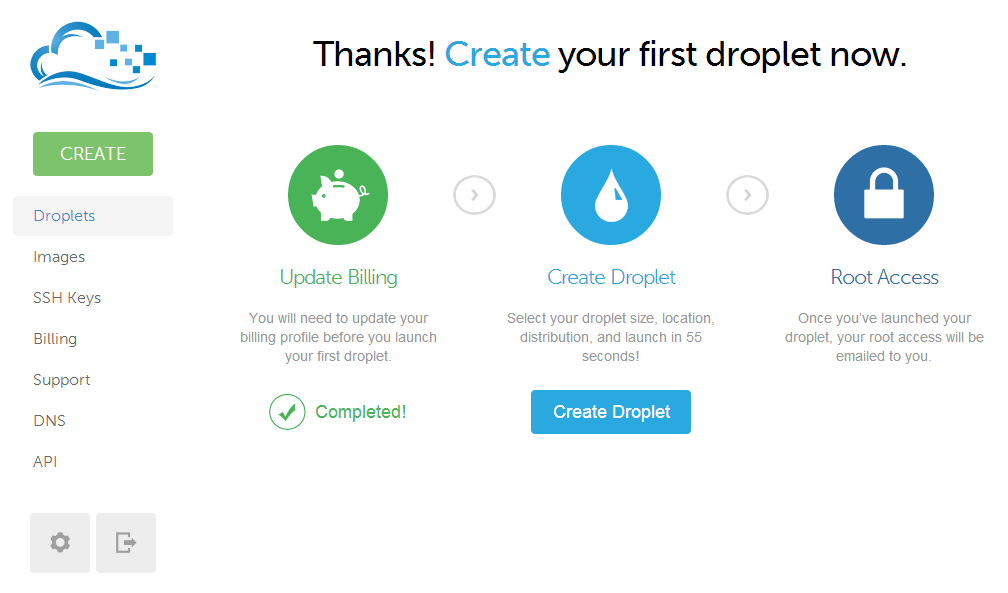
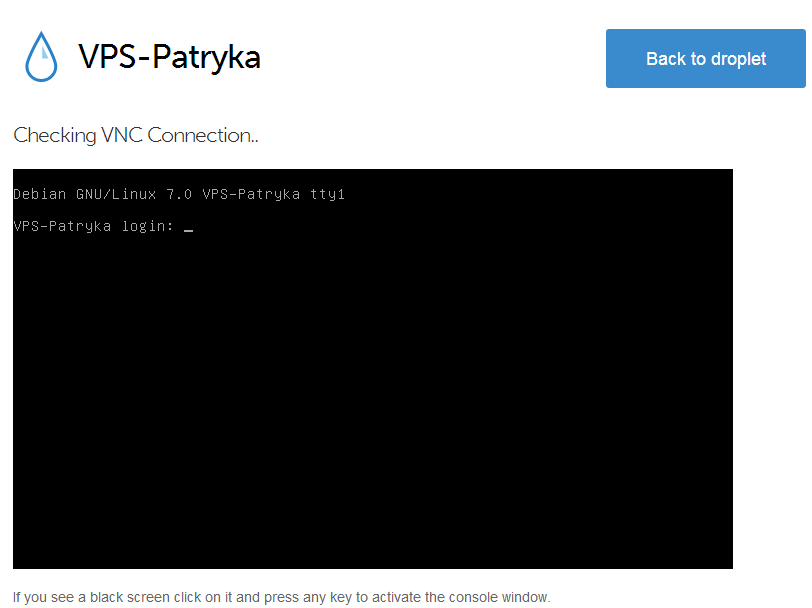
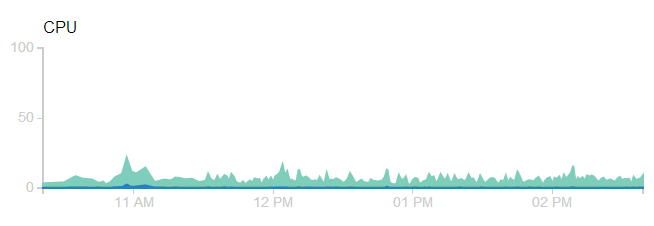





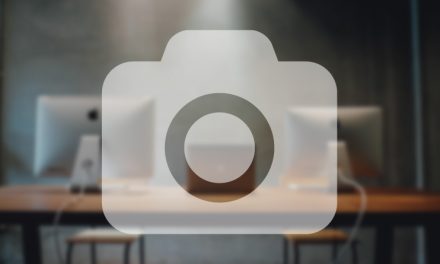







Dzięki, bardzo przydatny artykuł a sam hosting opłacalny i stabilny.
Też uważam, że cenowo wychodzi całkiem przyjemnie – a i ze stabilnością w trakcie już ponad miesięcznych testów nie było problemów… Choć nie powiem (napisze), że nie ma tańszych lub porównywalnych ofert (zwłaszcza na OpenVZ, którego staram się unikać – nie tyle ze względu na samą „technologię”, co ze względu na dość powszechny i czasami intensywny overselling).
W przypadku DigitalOcean największym atutem – przynajmniej dla mnie – jest model rozliczania. Możliwość/łatwość stawiania kolejnych „kropelek” (serwerów) gdy pojawi się taka potrzeba, i opłata tylko za ten czas/okres, bez zobowiązań…
Obrazy systemów posiadają już zainstalowany webserwer itp? Czy jednak trzeba bawić się jeszcze w konfigurację środowiska?
Tak, wśród obrazów systemu znajdziesz m.in. takie z już skonfigurowanym webserwerem:
A nawet taki z już gotowym do działania WordPressem…
A inne rzeczy np odnośnie bezpieczeństwa? Czyli taki VPS z LAMP/LEMP po prostu trzeba uruchomić i zaczęć korzystać? Nic więcej nie trzeba robić?
No takiej magii nie ma – tam działa normalny system operacyjny (Linux), a do tego jest dostępny publicznie w internecie, więc choćby aktualizować na bieżąco trzeba. Do tego np. UFW, Fail2Ban, logowanie do systemu z wykorzystaniem dwuskładnikowego uwierzytelnienia i kluczy. Warto też schować serwer za usługą typu Cloudflare. To takie sensowne minimum, i jeśli masz wątpliwości, a koniecznie potrzebujesz VPSa to może VPS administrowany (np. w HitMe, gdzie mam serwer na którym działa Webinsider.pl jest taka opcja), w innym przypadku albo szybka edukacja, albo zostań przy hostingu współdzielonym…